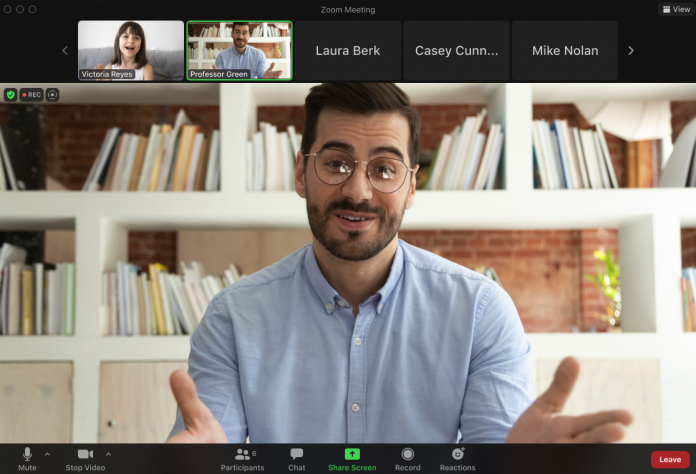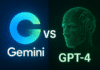줌(Zoom Video Communications)이 원격수업 시 학생들의 집중력과 수업 참여도를 높이는 ‘포커스 모드(Focus Mode)’ 기능을 추가했다. 기존에는 원격수업 중 학생들이 다른 학생의 화상을 확인하거나 다른 학생이 자신의 모습을 보는 것에 대해 신경 쓰느라 집중력이 분산되는 경우가 있었다. 포커스 모드를 활성화하면 회의 호스트인 교사만 모든 참가자의 화상을 볼 수 있게 돼 수업 중 카메라를 켜는 것에 대한 부담을 덜 수 있음은 물론 학생이 수업에만 집중할 수 있는 환경을 조성할 수 있다.
호스트만 모든 참가자 화상을 볼 수 있어… 수업 방해요소 최소화
포커스 모드를 활성화하면 호스트 또는 공동 호스트만 모든 참가자의 화상을 볼 수 있고 다른 참가자들은 서로의 화상을 볼 수 없게 된다. 호스트, 공동 호스트가 아닌 다른 참가자는 나머지 참가자의 이름, 이모지, 손들기 등 반응과 참가자가 음소거를 해제한 경우 목소리까지 들을 수 있으나 화상은 볼 수 없다. 다만, 호스트가 발표자와 같이 특정 참가자를 스포트라이트로 지정한 경우 해당 참가자의 화상이 모든 사용자에게 보인다.
해당 기능은 화면 공유에도 동일하게 적용된다. 포커스 모드 사용 중에는 참가자가 공유한 화면을 호스트만 볼 수 있으며 이외 참가자는 호스트가 별도 설정을 하지 않은 경우 다른 이가 공유한 화면은 볼 수 없다. 실제 수업에서 숙제 확인 등 다양한 용도로 활용할 수 있을 것으로 기대된다. 또, 호스트가 필요에 따라 한 참가자의 화면을 모두가 볼 수 있도록 화면 공유할 수도 있다.

줌 데스크톱 클라이언트 5.7.3 이상 버전에서 지원
줌 포커스 모드를 활성화하려면 줌 데스크톱 클라이언트 5.7.3 이상 버전을 사용해야 하며, 활성화 권한은 회의 호스트에게만 주어진다. 줌 회의 하단에 있는 ‘더 보기’ 버튼을 클릭해 포커스 모드를 활성화 또는 비활성화 할 수 있다. 호스트가 포커스 모드를 실행하면 호스트와 참가자가 보고 있는 화면 상단에 ‘포커스 모드 실행 중’임을 알리는 배너가 나타나며, 기능이 활성화된 경우 포커스 모드 아이콘이 화면 왼쪽 상단에 나타난다.
회의에 참가한 다른 참가자가 줌 클라이언트 5.7.3 이전 버전을 사용하는 경우에도, 호스트가 최신 버전에서 포커스 모드를 활성화하면 회의에 반영된다. 다만, 최신 버전이 아닌 클라이언트를 사용하는 참가자는 포커스 모드와 관련된 공지사항을 확인할 수 없다.
줌이 새롭게 추가한 포커스 모드 기능은 모든 유·무료 줌 사용자를 지원한다. 현장수업과 원격수업을 병행할 것으로 예상되는 새 학기에 포커스 모드를 적시에 활용한다면 보다 안전하면서도 효율적인 실시간 쌍방향 수업을 진행할 수 있을 것으로 기대된다.
줌 웹사이트에서 최신 5.7.5 버전 클라이언트를 다운로드하고 설치해 최신 기능을 사용할 수 있다. 포커스 모드 기능에 대한 자세한 사용법은 지원 페이지에서 확인할 수 있다.